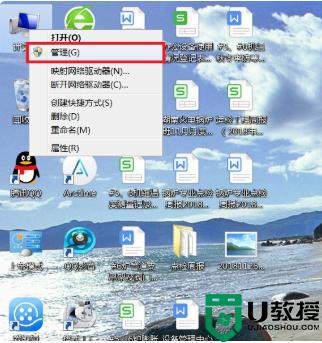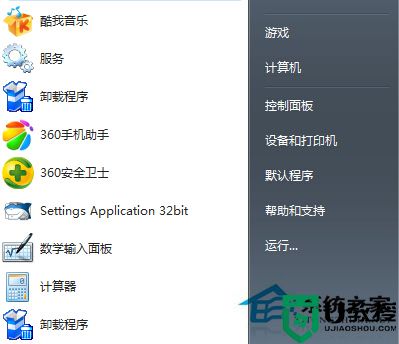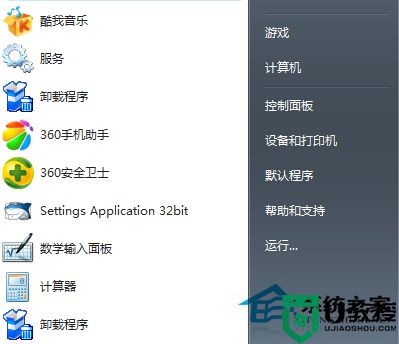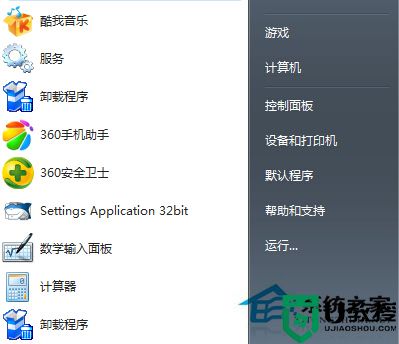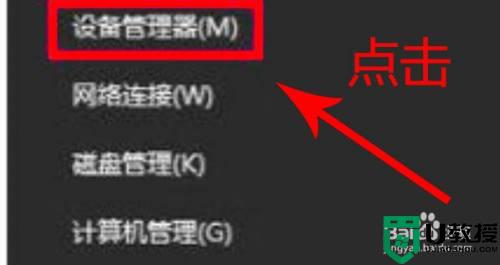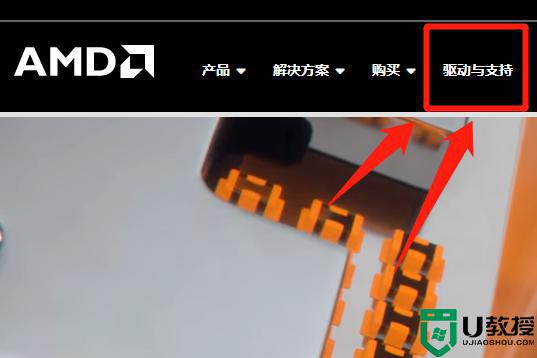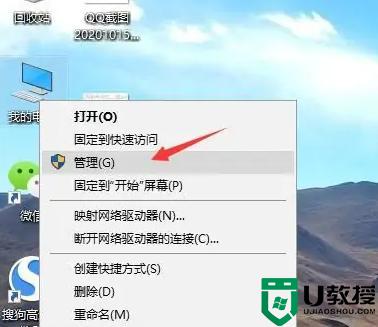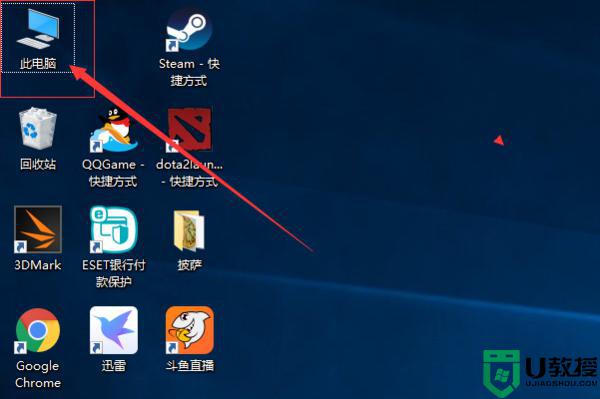笔记本显卡驱动怎么更新?更新笔记本显卡驱动的方法
时间:2023-10-17作者:bianji
更新笔记本显卡驱动的方法
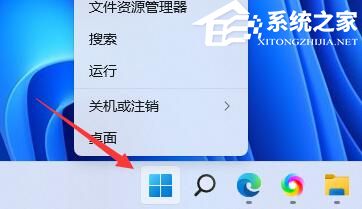

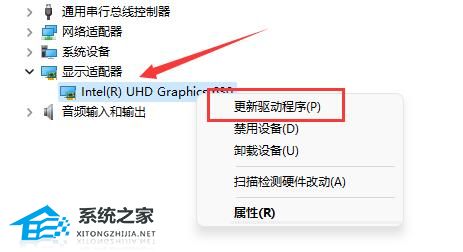


方法一
第一步,鼠标右键开始菜单。
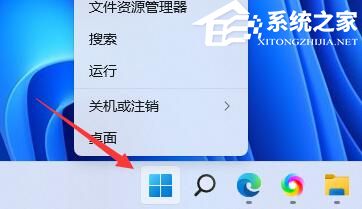
第二步,在弹出列表中打开“设备管理器”。

第三步,展开“显示适配器”,右键选中下方驱动,点击“更新驱动程序”。
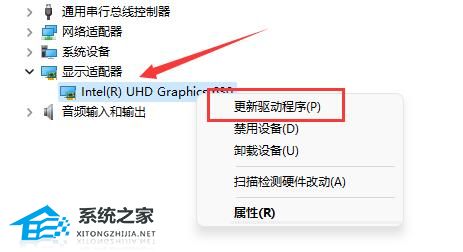
第四步,点击“自动搜索驱动程序”即可自动更新驱动了。

方法二
1、使用第三方软件也可以更新笔记本驱动。
2、如果使用的是NVIDIA显卡,可以用“GeForce experience”。

3、如果使用的是amd显卡,那么可以用“AMD Radeon Software“。